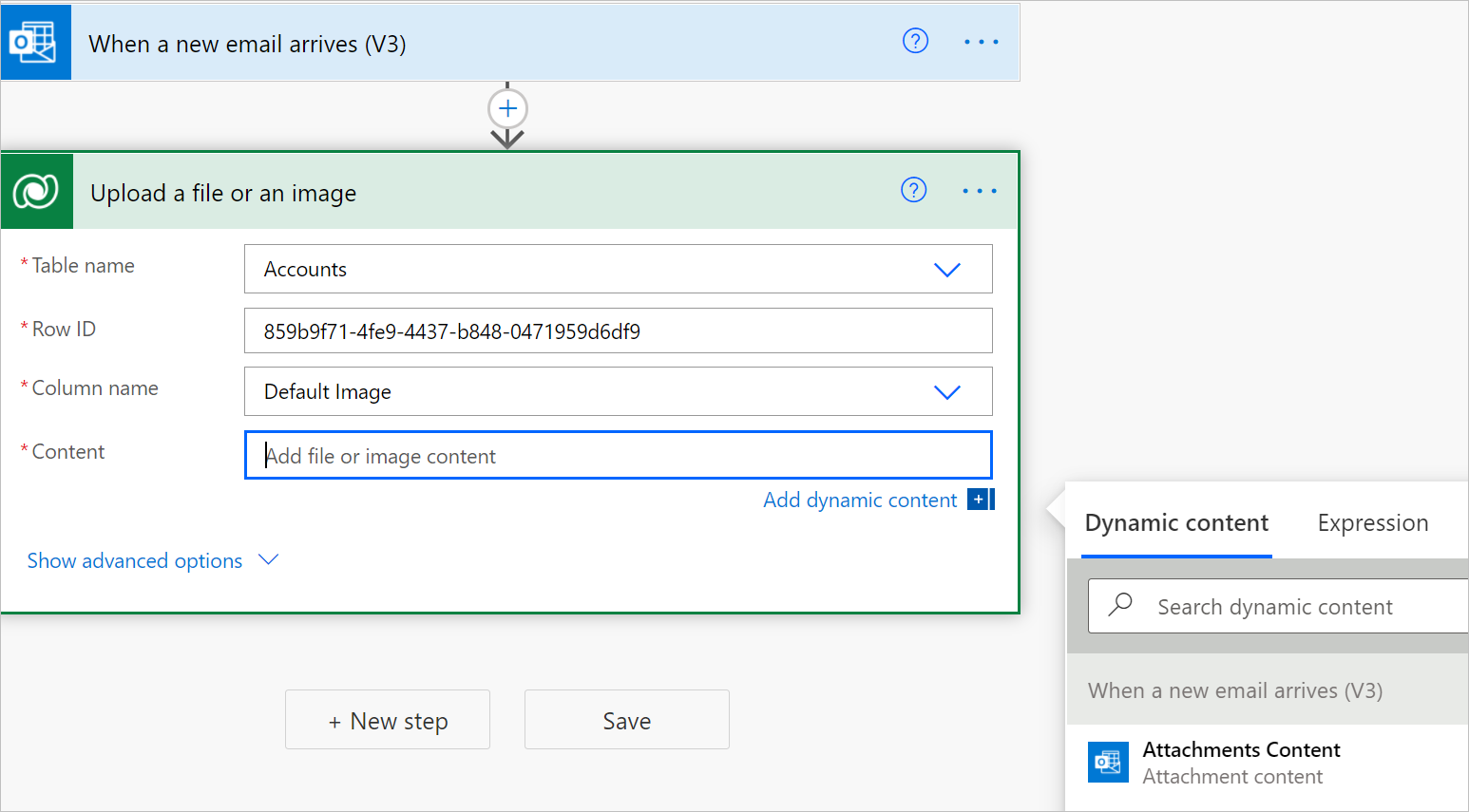Overføre eller downloade billed- eller filindhold
Du kan bruge flows til at overføre eller hente billeder og filer i Microsoft Dataverse. Der findes to kolonnedatatyper til håndtering af billeder og filindhold i Dataverse.
Fil: Du kan have en kolonne, hvor der gemmes arkiveringsdata, der gør det nemt at bruge, til tabellen.
Billede: Ud over en kolonne til lagring af et billedes fulde størrelse som en fil kan datatypen Billede også indeholde oplysninger om miniaturebilleder.
Du kan bruge Microsoft Dataverse-connectoren til at arbejde med disse datatyper i Power Automate.
Dowload fil- eller billedindhold
Følg disse trin for at føje handlingen Hent en fil eller et billede til flowet. Du kan bruge det hentede filindhold i egnede handlinger senere i flowet.
Vælg Nyt trin for at føje en handling til flowet.
Skriv Hent en fil i søgefeltet Søg efter connectorer og handlinger på kortet Vælg en handling.
Vælg Microsoft Dataverse.
Vælg Hent en fil eller et billede-handlingen.
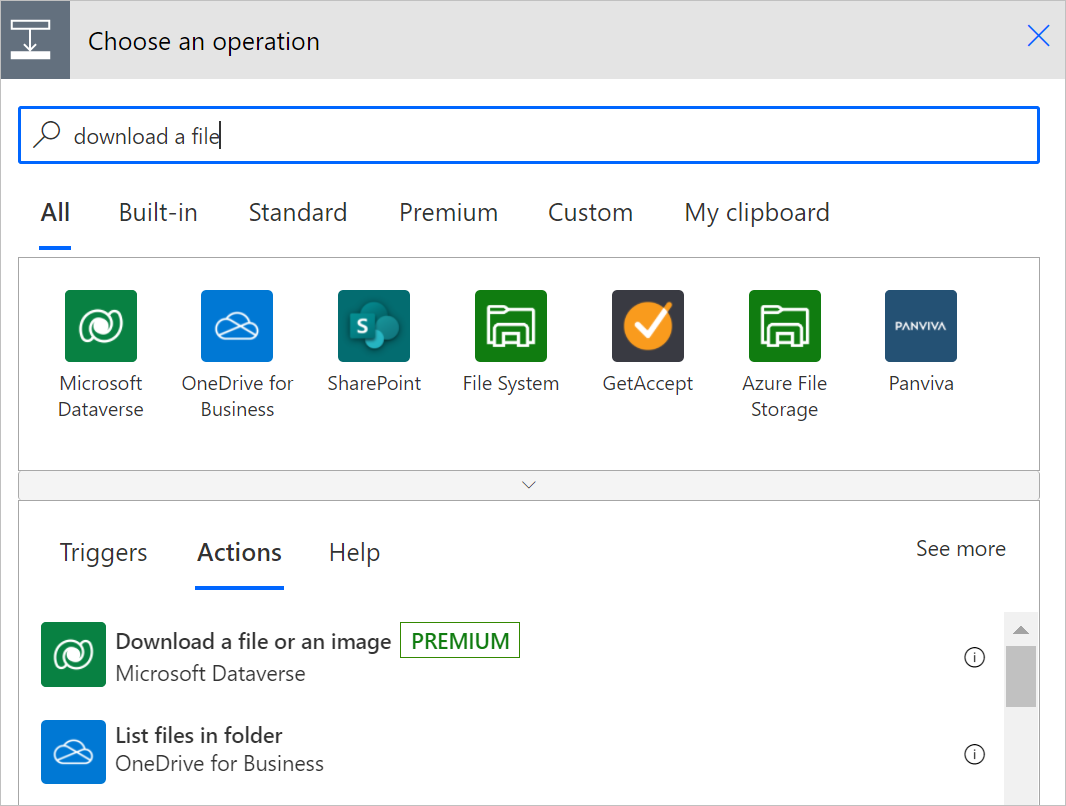
Vælg den tabel, du vil hente filen eller billedindholdet fra, eller angiv din egen brugerdefinerede værdi for tabelnavnet.
I Række-id skal du angive række-id'et for rækken i den tabel, du netop har valgt.
Tip
Du kan normalt kopiere række-id'et fra et tidligere anmodning ved hjælp af dynamisk indhold.
Listen over understøttede fil- og billedkolonner for den tabel, du valgte tidligere, udfyldes på listen Kolonnenavn.
Markér den kolonne, der indeholder det fil- eller billedindhold, du vil hente, i kolonnenavnet.
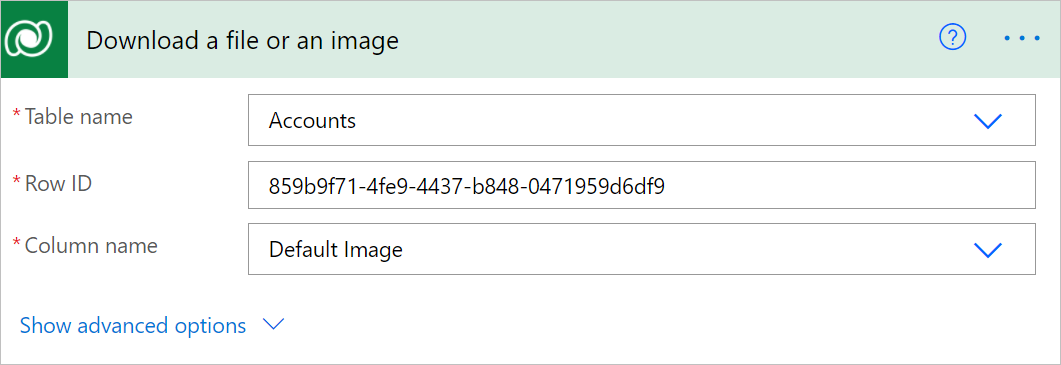
Du kan nu få adgang til filen eller billedindholdet ved hjælp af variablen Fil eller billedindhold på listen Dynamisk indhold.

Med indholdsoutputtet for handlingen kan du overføre det til enhver handling senere i flowet. I følgende eksempel overføres filindholdet til handlingen Opret fil.
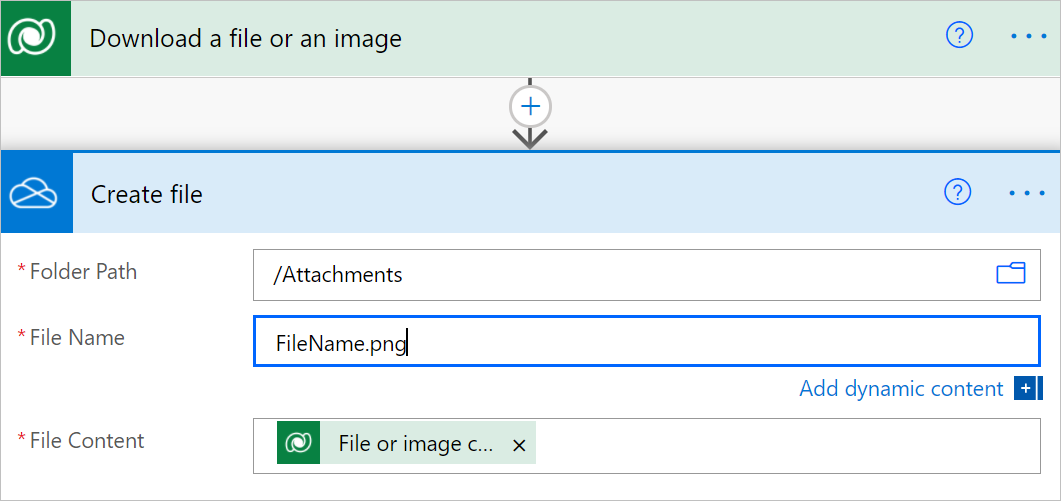
Overfør fil- eller billedindhold
Følg disse trin for at føje en fil eller en billedhandling til flowet. På denne måde kan du overføre indhold til en tilsvarende fil- eller billedkolonne i Microsoft Dataverse.
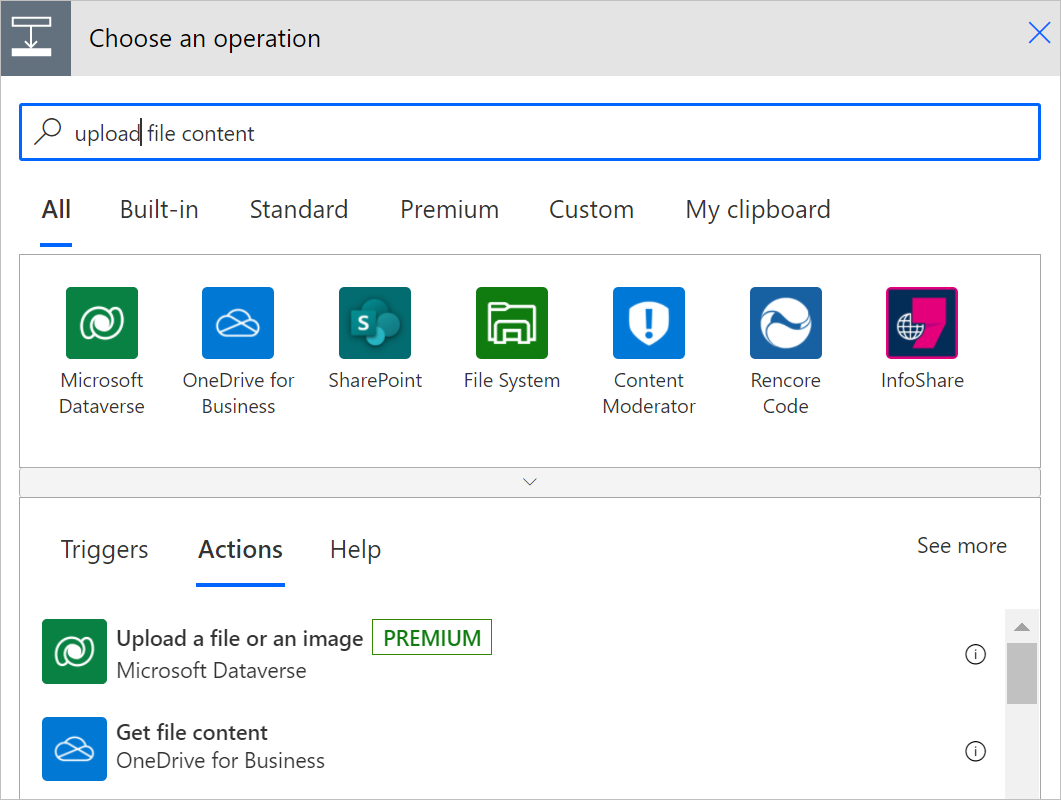
Vælg den tabel, du vil hente filen eller billedindholdet fra i Tabelnavn, eller angiv din egen brugerdefinerede værdi for tabelnavnet.
Angiv id i Række-id for den række, fil- eller billedindholdet skal importeres til.
Tip
Du kan normalt kopiere række-id'et fra et tidligere anmodning ved hjælp af dynamisk indhold.
Listen over tilgængelige fil- og billedkolonner i den tabel, du har valgt, udfyldes.
Vælg den kolonne, du vil hente filen eller billedindholdet fra i Kolonnenavn, eller angiv din egen brugerdefinerede værdi for tabelnavnet.
Overfør en fil eller et billede-handlingskort ser muligvis sådan ud nu.

Angiv det indhold, du vil overføre.
I dette eksempel er de filer, der skal overføres, indhold af vedhæftede filer fra en e-mail, der er hentet tidligere i flowet. Du kan vælge Indhold af vedhæftede filer på listen over dynamisk indhold, der vises, når du vælger Tilføj dynamisk indhold i filen Overfør en fil eller et billedkort.